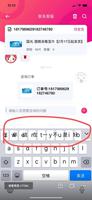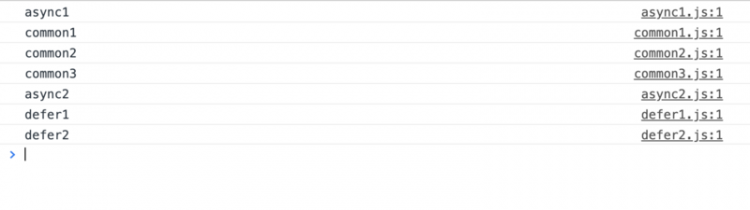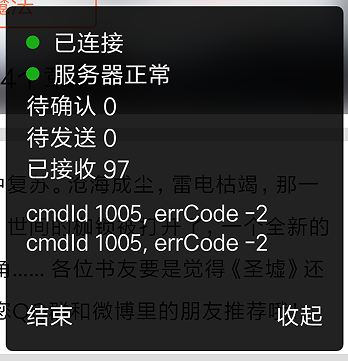错误0x87e11838是什么意思?修复Xbox错误
如果您是 Xbox 用户并且在玩游戏时遇到错误 0x87e11838 ,那么这篇文章是为像您这样的用户准备的。在这篇文章中,我们将讨论此错误的含义、导致此错误代码的原因以及如何使用六种不同的解决方法来解决此问题。
错误 0x87e11838 是什么意思?
错误 0x87e11838 基本上是 Xbox 中的同步错误,它可能由于以下列出的不同原因而发生 –
- Xbox 服务器已关闭或未运行
- 网络不稳定或没有互联网连接
- 在 Xbox 上运行的游戏或应用程序出现内部故障
- 使用其他 Xbox 帐户登录(购买的帐户除外)
Xbox 错误 0x87e11838 解决方案
如果您由于某些错误代码 0x87e11838 而难以在 Xbox 上玩游戏,请尝试以下逐一修复并检查是否可以解决此问题。确保按照以下概述的相同顺序应用这些解决方案 –
- 检查 Xbox 服务器状态
- 检查您的互联网连接
- 使用您购买游戏时使用的帐户
- 重新启动 Xbox 主机
- 删除 Xbox 上本地保存的数据
- 硬重置 Xbox

1] 检查 Xbox 服务器状态
在应用任何解决方法之前,必须检查所有 Xbox 服务器是否已启动并正在运行。当服务器停机时,应用任何修复都是没有意义的。要检查服务器,您可以访问Xbox 服务器状态页面。
到达上述 URL,检查是否有任何服务剩余的有限或主要中断标志可用。当服务器出现故障时,您通常会看到“游戏和游戏”服务显示受限标志。好吧,除了等待,你无法做任何事情来解决这个问题。因此,请再等待 1-2 小时,然后再次检查 Microsoft 是否已确认并解决此问题。
尽管并非总是如此,但“帐户和个人资料”、“商店和订阅”、“多人游戏”、“云游戏和远程游戏”等也可能会出现问题。只有当那里列出的所有服务都显示绿色信号,即“正在运行”,并且您仍然遇到错误0x87e11838时,才去应用以下修复程序。
2]检查您的互联网连接
只有当您连接到稳定的互联网连接时,才能在 Xbox 控制台上玩游戏。如果不是这种情况,您一定会一次又一次地收到一些错误代码。要检查您是否连接到稳定的网络,请按照以下简单步骤操作 –
- 按游戏控制器上的Xbox按钮启动指南。
- 转到配置文件和系统,然后选择设置。
- 导航到常规,然后导航到网络设置。
- 在这里,您可能会找到“测试网络速度和统计信息”选项。好吧,点击它。
让这个测试运行,当它完成时,这将报告任何数据包或数据丢失。如果此损失超过 5%,则必须对网络进行故障排除。故障排除取决于您在 Xbox 主机上所面对的具体情况。Microsoft 列出了一组在您遇到网络问题时要遵循的说明。按照这些操作,到最后,您必须能够非常轻松地将游戏机重新连接到 Xbox 服务器。
3] 使用您购买游戏时使用的帐户
此问题的下一个可行解决方案是检查您是否使用正确的 Microsoft 帐户登录。如果不是这种情况,您必须执行与登录其他帐户时无法玩游戏相同的操作。如果购买的游戏属于您认识的人,请再次询问他们的登录 ID 和密码。
要使用正确的登录凭据登录,请执行以下操作 –
- 按控制器上的 Xbox 按钮启动 Xbox Guide。
- 在 Xbox 中,选择“配置文件和系统”。
- 接下来转到“设置”>“通用”>“个性化”。
- 单击“我的常用 Xbox”选项,将其设为您在 Xbox 上的默认帐户。
- Microsoft 可能会提示您使用正确的登录 ID 和密码登录。
- 执行相同操作,错误 0x87e11838 将自动解决。
4]重新启动Xbox控制台
如果您满足上述所有条件,但仍面临错误代码 0x87e11838,这可能是由于某些内部冲突。重新启动您的 Xbox 主机并检查问题是否以此方式解决。
按住 Xbox 按钮,直到您的设备关闭。等待几秒钟,然后再次按下 Xbox 按钮。我希望问题现在能解决。
5]删除本地保存在Xbox上的数据
当 Xbox 中存储的数据或信息以某种方式损坏时,也可能会出现错误 0x87e11838。可以通过删除 Xbox 上的内部文件和文件夹来解决此错误。以下是执行此任务的方法 –
- 按游戏机上的 Xbox 按钮。
- 这样做会将您重定向到“指南”菜单。
- 选择配置文件和系统,然后浏览到以下路径 –
Settings > System > Storage
- 在此处查找本地保存的游戏选项并将其删除。
- 重新启动您的 Xbox 设备并检查错误 0x87e11838 是否以这种方式解决。
6]硬重置Xbox
如果这些解决方法都无法解决 Xbox 上的错误 0x87e11838,您必须硬重置您的游戏机。这样做还会删除设备上存储的游戏缓存。因此,如果内部文件或文件夹出现损坏,也会得到解决。以下是将 Xbox 恢复出厂设置的方法 –
- 按住Xbox按钮,直到您的设备完全关闭。
- 从 Xbox 控制台上拔下所有电源线。
- 等待接下来的 30-40 秒,然后将电源线和电源线插入 Xbox。
- 按 Xbox 按钮启动游戏机。
我希望控制器现在可以正常工作而不会抛出任何错误代码或消息。
如何修复 Xbox 中的错误代码?
遇到 Xbox 错误时首先要检查的是服务器状态页面。出现问题时,Microsoft 会检查其服务器上是否存在任何轻微或严重的中断。如果该公司确实发现其服务器有任何问题,则可以在其官方网站上找到。如果那里没有报告任何问题,您可以使用本文上面列出的解决方案。
修复常见 Xbox 错误代码的基本解决方法是——重启主机、检查网络和硬重置控制器。我希望您发现这篇文章有用且易于理解。如果您在阅读本文时遇到任何困难,请在评论部分联系我们。
以上是 错误0x87e11838是什么意思?修复Xbox错误 的全部内容, 来源链接: utcz.com/dzbk/939376.html